
Ang mga aktibo nga tiggamit sa AutoCAD kanunay nga nag-atubang sa panginahanglan nga idugang ang teksto alang sa ilang mga drowing ug uban pang susama nga mga proyekto. Bisan pa, dili kanunay nga gi-install sa default font ang angay alang sa lainlaing mga hinungdan, pananglitan, sa teksto sa buluhaton, ang uban nga mga kinahanglanon gipakita o kini tungod sa mga features sa disenyo. Sa kini nga kaso, kinahanglan nimo nga gamiton ang pag-instalar sa dugang nga mga font, nga mahimo sa duha nga magkalainlain nga mga pamaagi. Kini bahin niini nga pagahisgutan sa ubos.
I-install ang mga font sa AutoCAD
Kinahanglan nga magsugod ka sa kamatuoran nga ang mga font gitipigan sa piho nga mga file nga magkalainlain sa mga format. Gigamit sa Windows Operating System ang usa ka sumbanan nga tipo nga gitawag TTF, nga nahiuyon sa tanan nga na-install nga software. Bisan pa, adunay lain nga tipo - Shx, nga naugmad nga piho alang sa AutoCAD ug nga ang Inventibo Autodesk Company. GUSTO na nga eksakto kung unsa gyud ang klase sa font file, ug kinahanglan nimo nga pilion ang pamaagi sa pag-install. Kita maghunahuna sa detalye sa duha nga mga kapilian aron ikaw nahibal-an ug nahibal-an kung unsa ang buhaton kung ang pagbangga sa matag tipo sa datos.Pamaagi 1: TTF Fons
Sama sa nahisgutan na kaniadto, ang TTF Type Font gigamit sa operating system, sa tinuud, ug kinahanglan nga i-install kini sa usa ka espesyal nga direktoryo, nga pagkahuman makuha ang elemento sa tanan nga mga programa ug magamit nga magamit. Ang tanan nga mga kinahanglanon nga kasayuran sa kini nga hilisgutan makita sa usa ka lahi nga manwal sa among website pinaagi sa pag-klik sa link sa ubos.
Magbasa pa: I-install ang TTF Fonts sa usa ka computer
Ang kaatbang nga mga aksyon kinahanglan buhaton kung gusto nimo nga tangtangon ang font gikan sa AutoCAD ug sa tibuuk nga OS. Angayan nga buhaton lamang sa mga kaso diin sigurado ka nga kini nga istilo dili na magamit sa lain nga software. Gitanyag usab nimo nga pamilyar ang imong kaugalingon sa duha nga pamaagi aron masulbad ang buluhaton sa buluhaton sa lain pa nga artikulo.
Magbasa pa: Pagwagtang sa mga Font sa Windows 10
Pamaagi 2: Mga FX Font
Karon hisgutan naton ang kahimtang nga ang kadaghanan sa mga tag-iya sa AutoCAD nag-atubang sa pagtrabaho sa daghang mga proyekto. Usahay ang mga kostumer o uban pang mga empleyado sa proyekto nag-ilis sa mga file sa buluhaton, diin ang mga dili-standard nga frix format font usahay. Alang sa ilang normal nga paggamit nanginahanglan usa ka pre-instalar, nga gidala sama sa mga musunud:
- Kasagaran, ang mga font giapod-apod nga usa ka archive, mao nga kinahanglan nga i-unpack kini sa bisan unsang angay nga lugar sa kompyuter.
- Karon pagdagan autocad, pag-klik sa bisan unsang walay sulod nga lugar sa wanang sa pagtrabaho ug pagpili og "mga parameter" sa menu sa konteksto.
- Sa una nga tab nga "file", pagpalapad sa lokasyon sa "pag-access sa agianan sa mga file sa auxiliary".
- Sa kini nga lista, pangitaa ang agianan nga natapos sa direktoryo nga "Fonts". Kopyaha kini o hinumdomi nga mobalik kini.
- Pagdagan ang konduktor ug sunda ang agianan nga nakit-an sa wala pa kini.
- Ibalhin ang tanan nga mga kinahanglanon nga font sa direktoryo, nga gibutang kini sa angay nga mga ngalan pinaagi sa "pag-usab sa ngalan" kung kinahanglan.
- I-restart ang AutoCAD aron makita ang mga bag-ong butang.
- Pag-klik sa "Text" nga himan aron makahimo usa ka inskripsyon.
- Pagpalapad sa lista sa mga font sa toolbar.
- Siguruha nga ang bag-ong istilo malampuson nga gidugang.

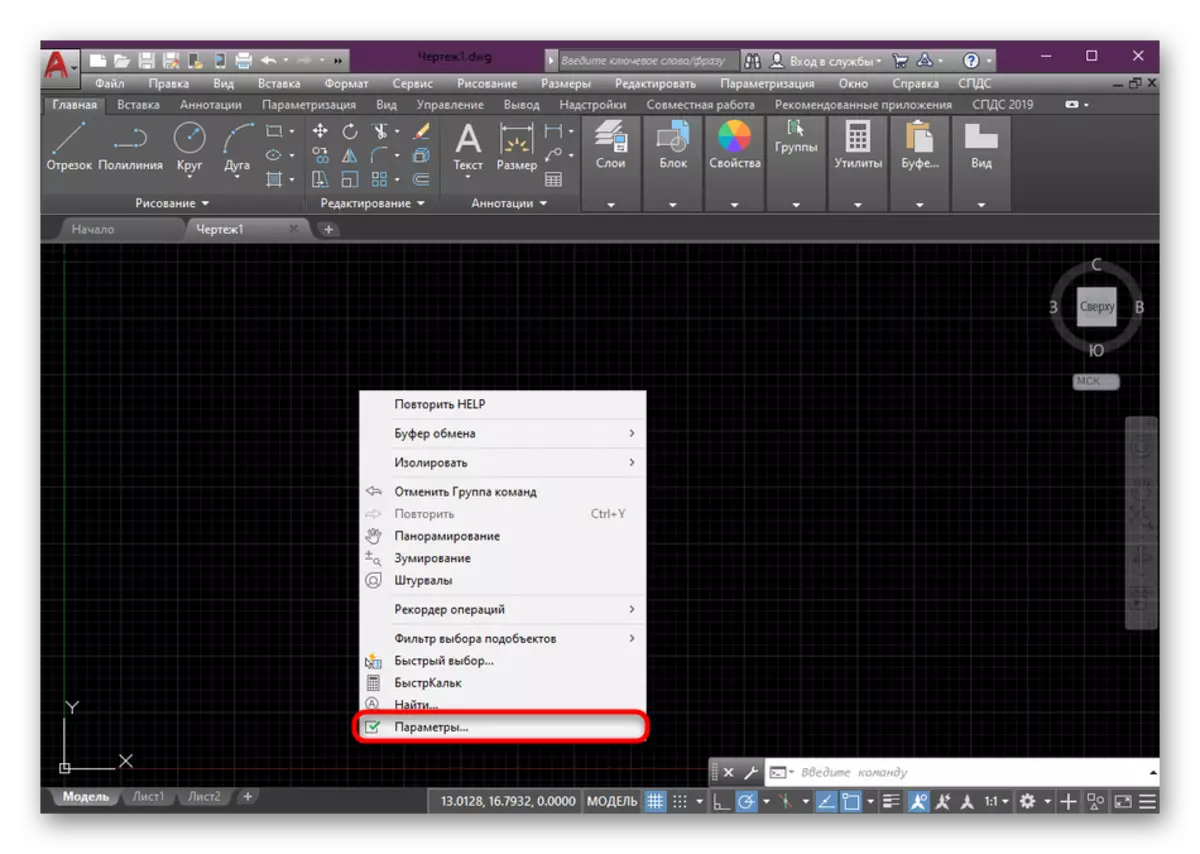
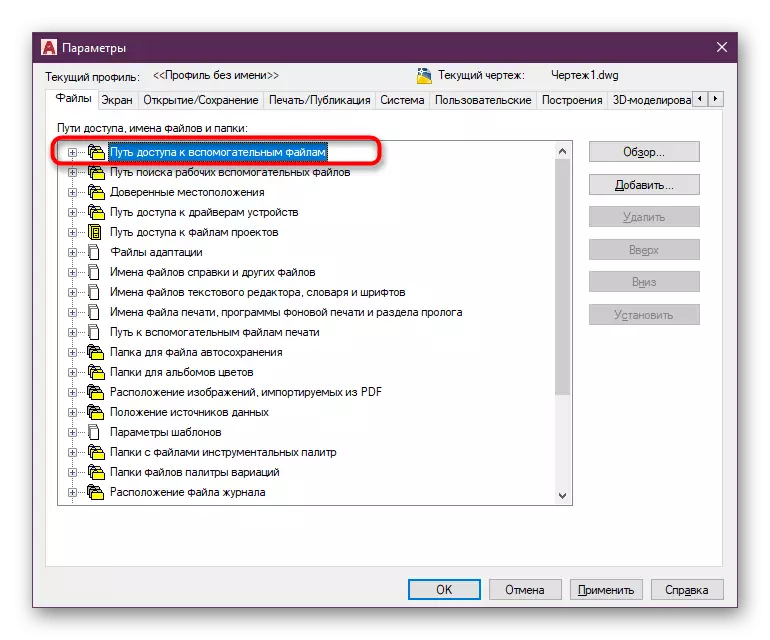

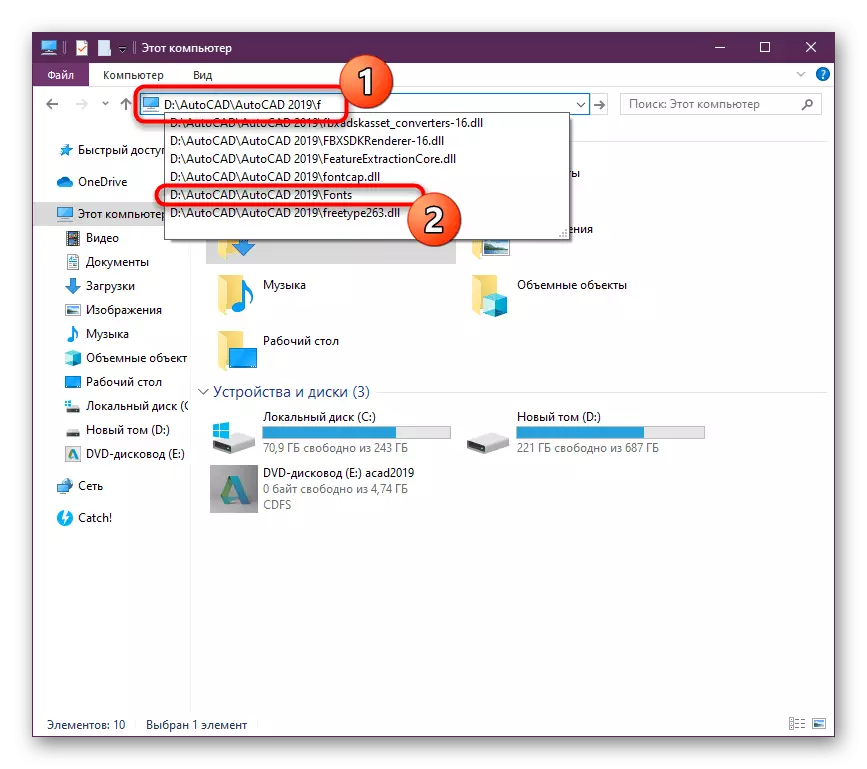
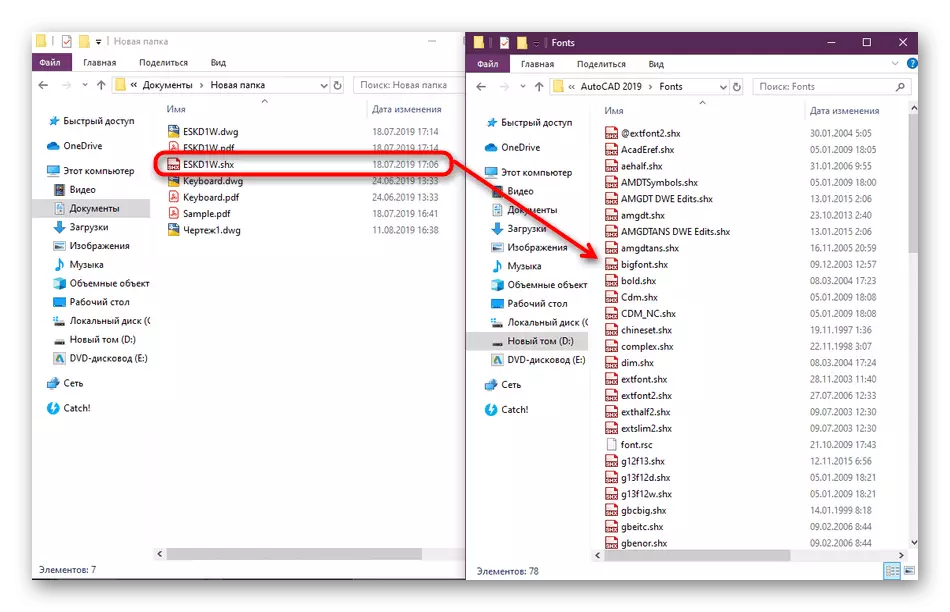
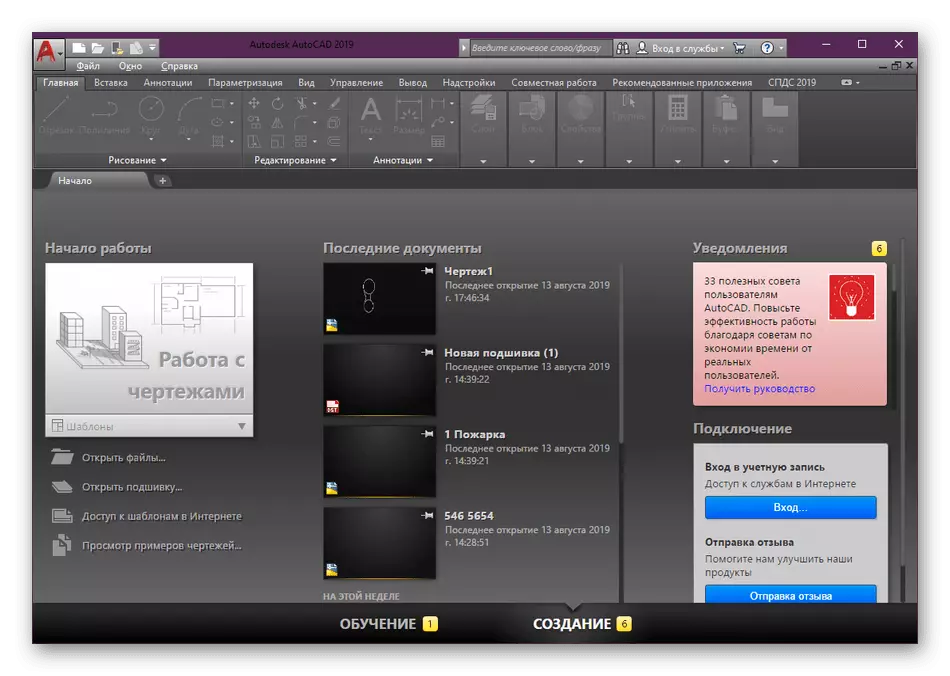
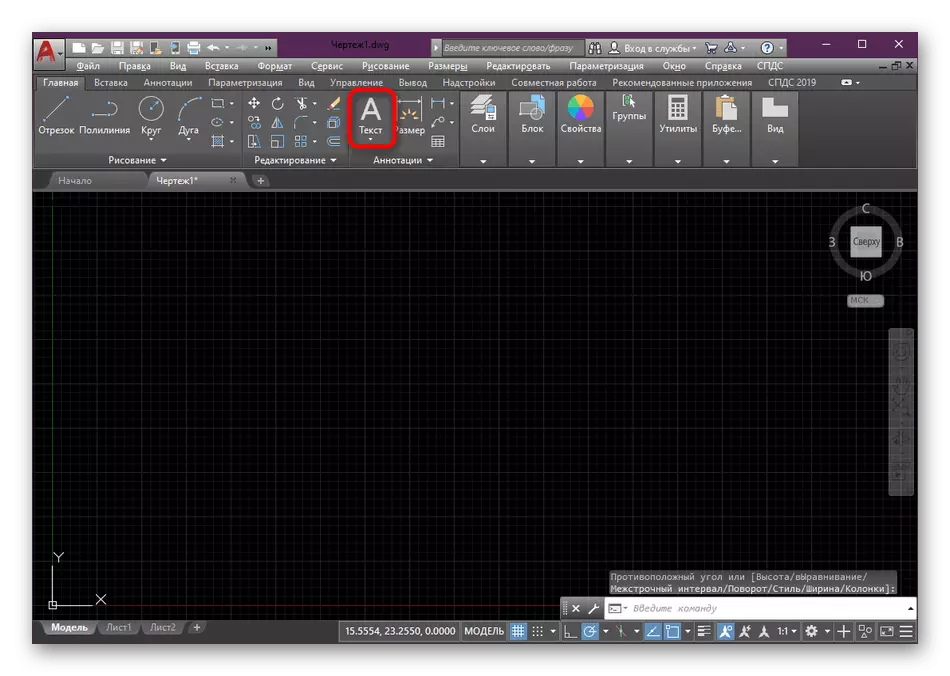
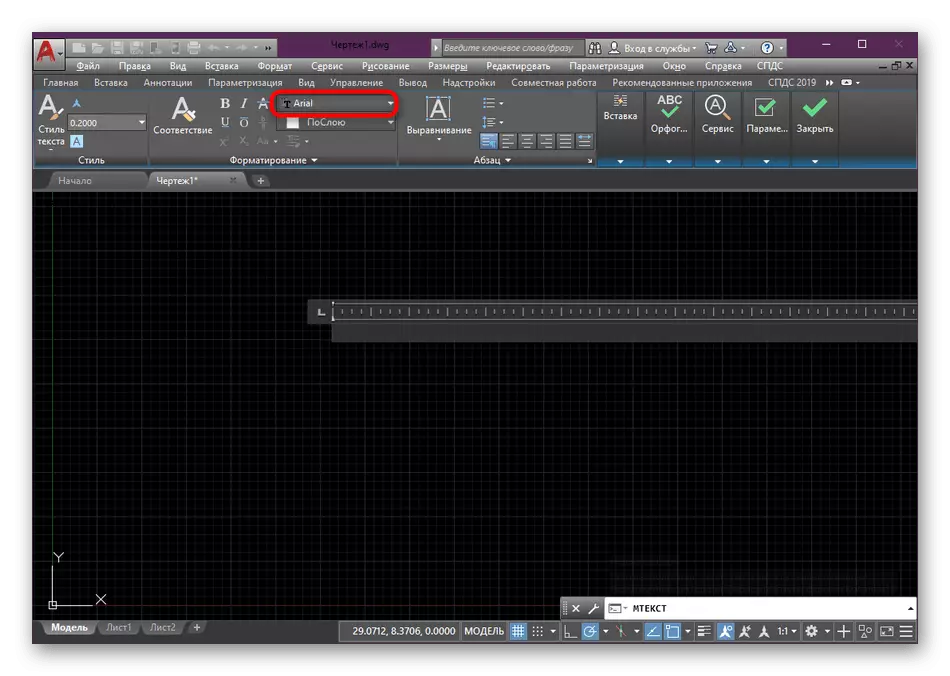
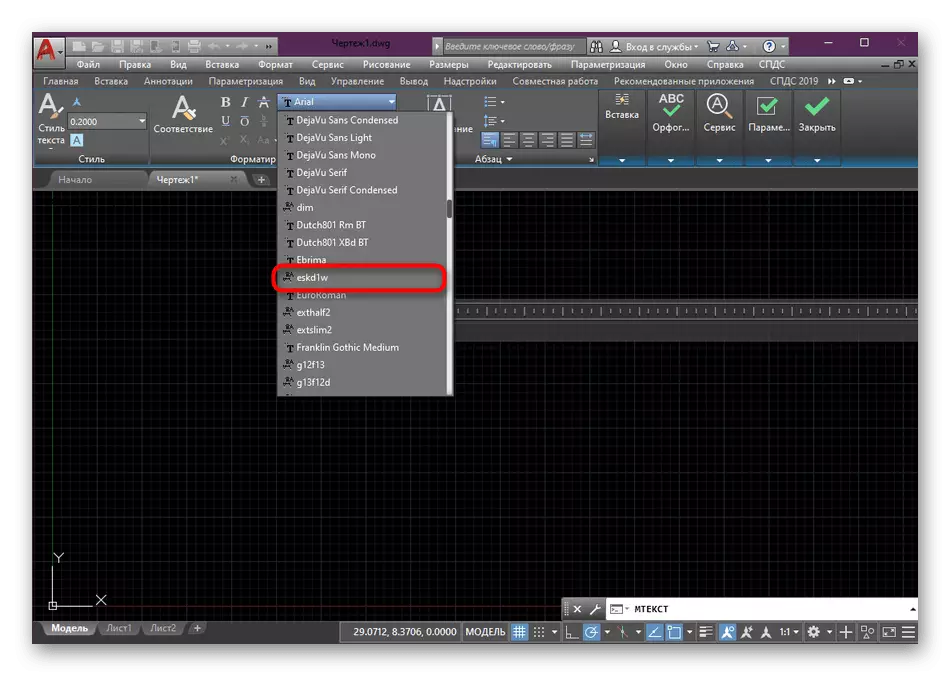
Sa susama, mahimo nimong ibalhin ang font sa bisan unsang folder nga gidugang sa seksyon nga "Pag-access", bisan pa, kini sayon nga makatipig sa mga butang sa direktoryo alang niini. Kung ikaw ang tiggamit sa lokal nga network ug gusto nga magdugang usa ka folder sa network nga adunay kaugalingon nga mga font, nga pag-access kung diin adunay uban nga mga tiggamit, nan kini nga panudlo makatabang kanimo.
- Pagbalhin pag-usab sa AutoCAD ug pag-adto sa seksyon nga "Parameter".
- Didto sa kategorya nga "agianan sa pag-access sa mga file sa auxiliary nga" Pag-klik sa "Add" nga buton, nga nahimutang sa panel sa tuo.
- Isulud o isulat ang mano-mano sa direktoryo ug ipadayon ang enter key.
- Karon ang direktoryo maluwas, ug pagkahuman sa pag-reboot sa tanan nga mga font ipakita sa katugbang nga lista.
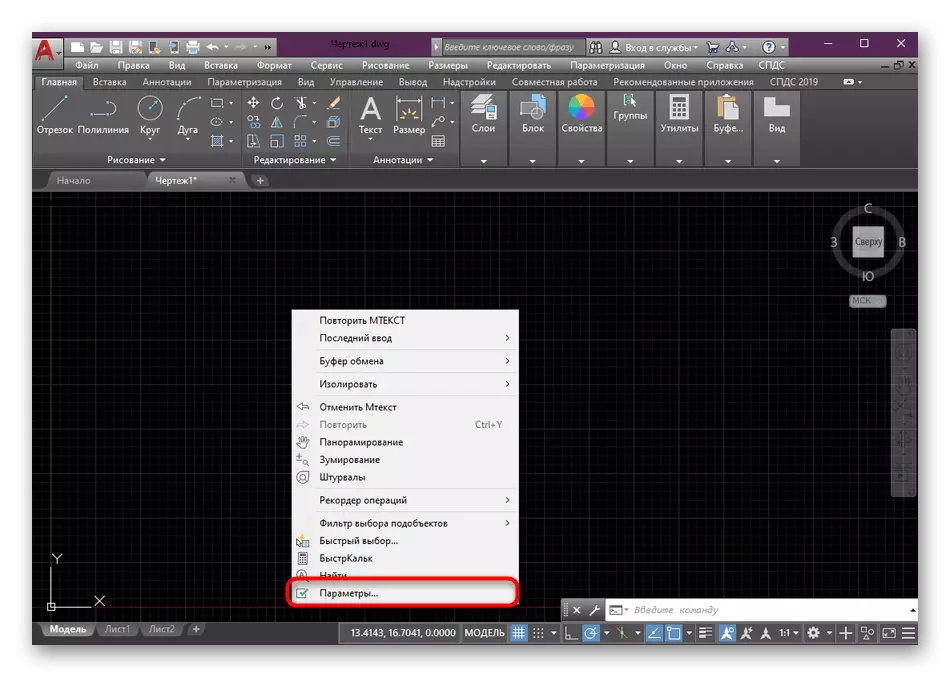
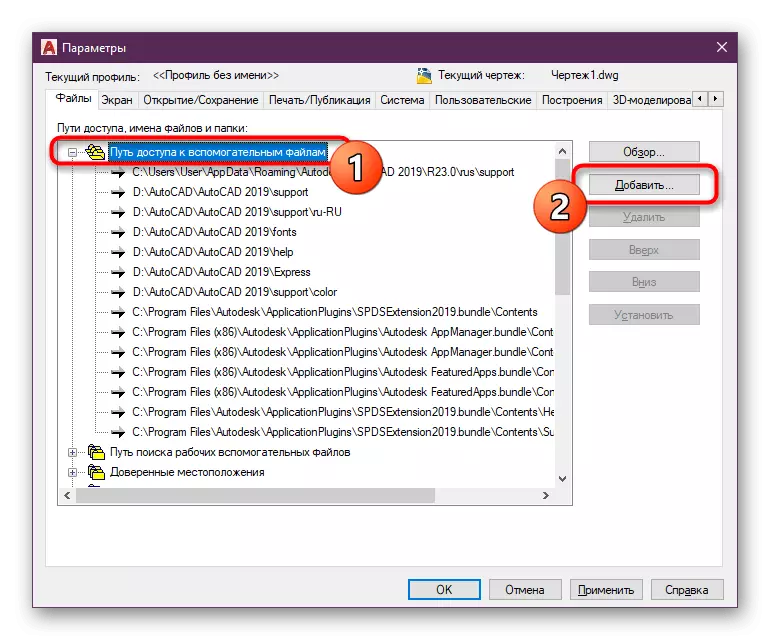
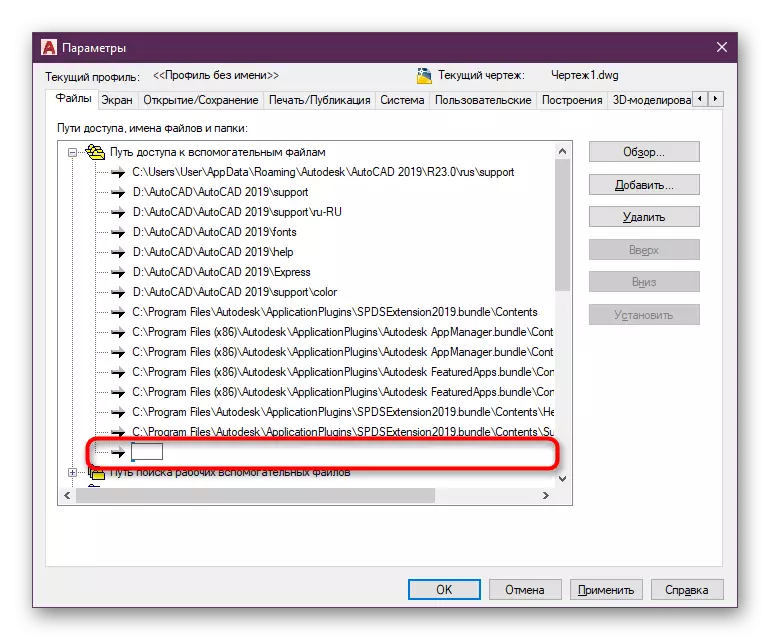
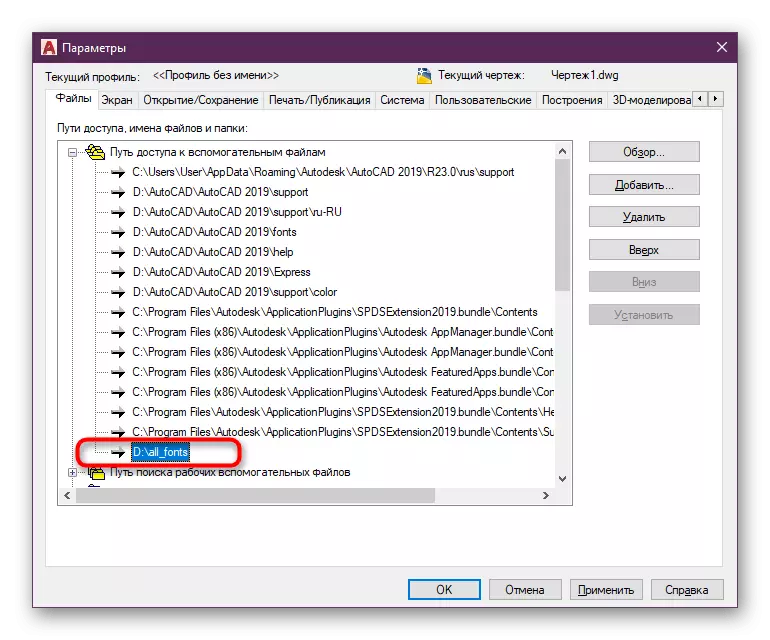
Pagkahuman sa pagtuman sa tanan niini nga mga aksyon, mahimo ka nga luwas nga moliso sa pagdugang o pag-edit sa mga kinahanglanon nga inskripsyon gamit ang dugang nga mga estilo sa text.
Tan-awa usab: Giunsa Pagdugang ang Text sa Autocad
Mahitungod sa katumanan sa uban pang mga buluhaton sa AutoCada, girekomenda nga ang mga novice nga tiggamit giawhag sa pamilyar sa ilang kaugalingon sa mga materyal sa pagbansay sa kini nga hilisgutan. Mahimo nimo kini makit-an sa opisyal nga website ug sa usa ka lahi nga artikulo diin ang pipila ka mga panudlo bahin sa pakigsulti sa mga tanyag nga kagamitan ug gimbuhaton nakolekta.
Magbasa pa: Paggamit sa AutoCAD Program
